Arbeid med kundeaktiva
Når du legger til aktivaene til kundene i Field Service, kan du spore utstyr som krever inspeksjon, vedlikehold og reparasjon. Administrasjon av aktiva i Field Service omfatter utstyret på en funksjonslokasjon og tjenesteloggen for alle tidligere og nåværende arbeidsordrer for hvert aktivum.
Hvis organisasjonen bruker Connected Field Service, kan du koble kundeaktiva til sensorer som overvåker aktivaene og utløser et Tingenes Internett-varsel (IoT) når noe krever tilsyn. Se følgende video for å få en veiledet gjennomgang av vedlikehold av et kundeaktivum som svar på et IoT-varsel.
Opprette kundeaktiva
Du kan opprette kundeaktiva enkeltvis, samlet ved å importere en Excel-arbeidsbok og automatisk ved å bruke et arbeidsordreprodukt.
Opprette kundeaktiva manuelt
Velg området Service i Field Service. Velg Aktiva under Aktiva, og velg deretter Ny.
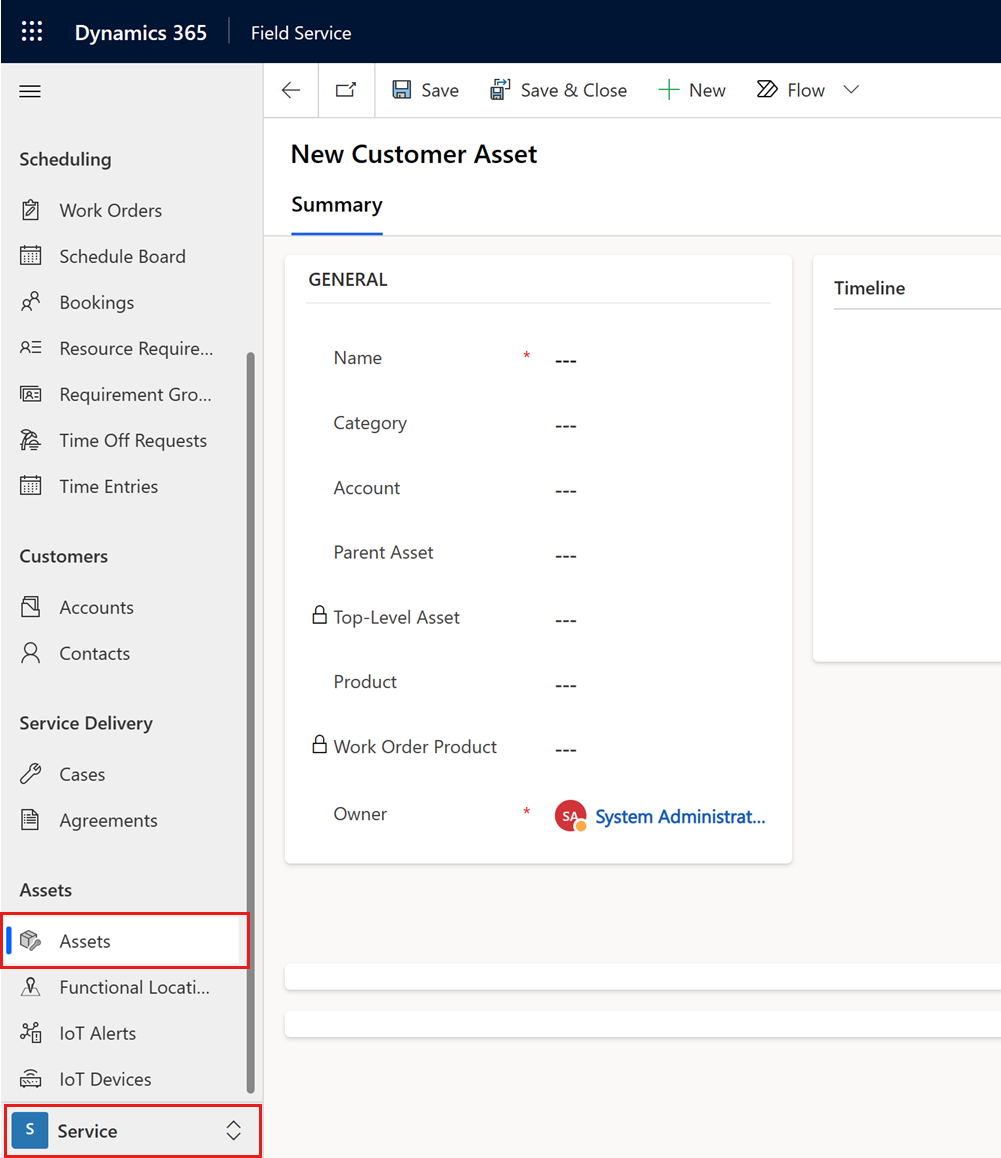
Skriv inn et Navn for kundeaktivumet. Eksempler på beskrivende navn omfatter merket og modellen til aktivumet, navnet på produktet i produktkatalogen, et generelt navn som HVAC-enhet eller en etikett som HVAC-enhet, 2. etg.
Du kan eventuelt angi flere detaljer:
Kategori: Legg til eller opprett en kategori som fungerer som en etikett du kan organisere aktiva i grupper etter.
Produkt: Hvis aktivumet samsvarer med et produkt i produktkatalogen, ser du etter og velger det.
Forretningsforbindelse: Se etter og velg en forretningsforbindelse for service som skal representere kunden og lokasjonen til aktivumet. Som en enkel regel, hvis du skal opprette en arbeidsordre for å reparere kundeaktivumet, må servicekontoen for arbeidsordren og servicekontoen for kundeaktivumet være den samme.
Funksjonslokasjon: Se etter og velg funksjonslokasjonen der kundeaktivumet er.
Overordnet objekt: Field Service støtter hierarkiske aktivastrukturer. En del kan for eksempel være en komponent i en utstyrsenhet som selv er en komponent i en større enhet. Bruk feltet Overordnet objekt til å angi det direkte overordnede for aktivumet du oppretter.
Aktivum på øverste nivå: Et skrivebeskyttet felt som automatisk viser det overordnede nivået i relasjonen. Etter at du har opprettet aktivaoppføringen, legger du til delkomponenter eller underordnede aktiva i rutenettet Underordnede aktiva.
Aktivakode: Angi et egendefinert aktivamerke i dette tekstfeltet.
Produksjonsdato: Velg datoen da aktivumet ble produsert, for å hente datapunkt inn i serviceloggen.
Velg Lagre.
Importer kundeaktiva fra Excel
Velg området Service i Field Service. Velg Aktiva under Aktiva.
Velg menyen Flere kommandoer (⋮), og velg deretter Importer fra Excel.
Velg Velg fil, og åpne deretter en Excel-arbeidsbok.
Excel-arbeidsboken må inneholde minst to kolonner, Navn og Forretningsforbindelse. Kolonnene må inneholde navnet på og forretningsforbindelsen for service for aktivaene du vil importere. Hvis du tar med kolonner for valgfrie egenskaper, for eksempel Produkt og Funksjonslokasjon, må verdiene du angir i arbeidsboken, allerede finnes i Field Service.
Velg en eier for de importerte oppføringene hvis vedkommende ikke skal være deg.
Velg Neste.
Velg om nødvendig en alternativ nøkkel.
Hvis den importerte filen inneholder aktiva som allerede finnes i Field Service, blir duplikatoppføringene hoppet over som standard. Velg Tillat duplikater hvis du vil legge til og ikke hoppe over disse aktivaene.
Velg Se gjennom tilordning for å bekrefte at aktivafeltene samsvarer med kolonnene i Excel-arbeidsboken, og endre tilordningen om nødvendig.
Velg Fullfør import for å legge oppføringene i kø for import.
Du kan fortsette å arbeide mens aktivaene importeres, eller velge Spor fremdrift. Velg OK for å bekrefte at du vil forlate siden, og kontroller deretter statusen for importen i visningen Mine importer.
Opprette kundeaktiva automatisk fra arbeidsordreprodukter
Kundeaktiva kan opprettes automatisk når et produkt legges til i en arbeidsordre og brukes når arbeidet blir utført.
Velg Lager-området i Field Service, og velg deretter Produktlager.
Velg et produkt du vil gjøre om til et kundeaktivum.
Du kan ikke gjøre servicer om til kundeaktiva.
Velg fanen Field Service på produktsiden.
I Generelt-delen velger du Ja for Konverter til kundeaktivum.
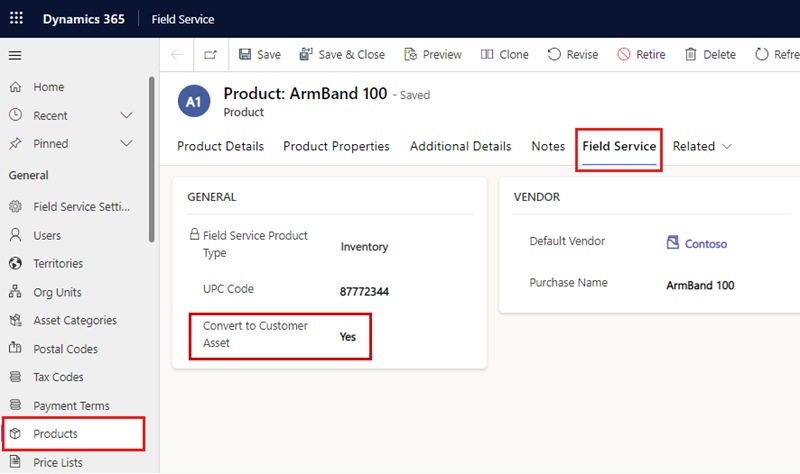
Velg Lagre.
Når du letter til produktet i en arbeidsordre, opprettes et arbeidsordreprodukt. Angi et antall, og angi Brukt for Linjestatus for å angi at arbeidsordreproduktet ble forbrukt under arbeidsordren.
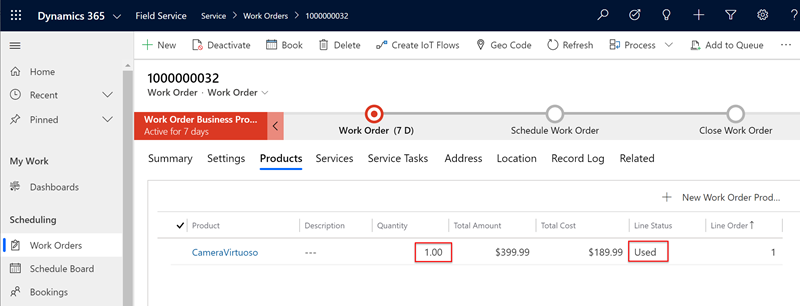
Når statusen for arbeidsordren endres til Åpen–Fullført eller Lukket–Postert, oppretter systemet automatisk kundeaktivaoppføringen og knytter den til forretningsforbindelsen for service som er oppført i arbeidsordren. Uavhengig av antallet som vises for arbeidsordreproduktet, opprettes det bare ett kundeaktivum. Aktivaoppføringen har en kobling til arbeidsordreproduktet som viser det faktiske antallet som er angitt i arbeidsordren.
Tips
Du kan som standard bare bruke aktiva som er knyttet til forretningsforbindelsen for service, i en arbeidsordre. Du kan endre dette alternativet i innstillingene og tillate bruk av aktiva som er knyttet til andre forretningsforbindelser.
Opprette og tilordne aktivakategorier
Bruk en aktivakategori til å gruppere kundeaktiva. Med aktivakategorier kan du raskt bruke egenskapsmaler på en gruppe aktiva.
Velg Innstillinger-området i Field Service, og velg deretter Aktivakategorier.
Velg Nytt.
Angi et navn for kategorien.
Velg Lagre.
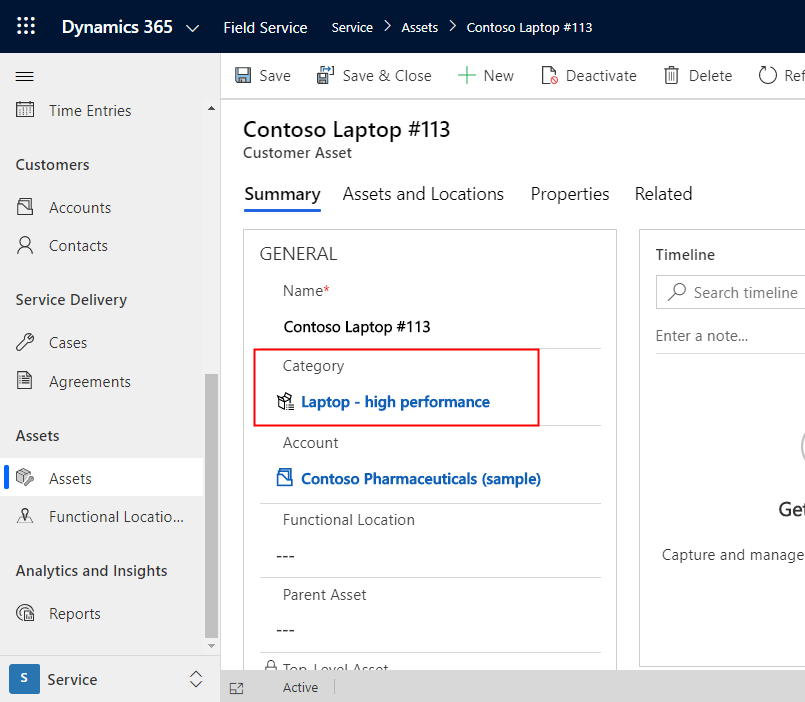
Koble kundeaktiva til Connected Field Service
Connected Field Service bruker sensorer som er koblet til kundenes aktiva, til å utløse varsler automatisk basert på IoT-data.
I Connected Field Service representerer enheter sensorer som er koblet til Internett. Du kan knytte enheter til kundeaktiva i en én-til-mange-relasjon, som betyr at ett aktivum kan ha mange relaterte enheter. Ett aktivum, for eksempel en HVAC-enhet, kan for eksempel ha flere enhetssensorer, for eksempel et termometer og et hygrometer som sender data til Connected Field Service.
Hvis du vil opprette en IoT-relasjon til en enhet, åpner du et kundeaktivum, velger Koble til enhet, og deretter velger du IoT-enheten i listen.
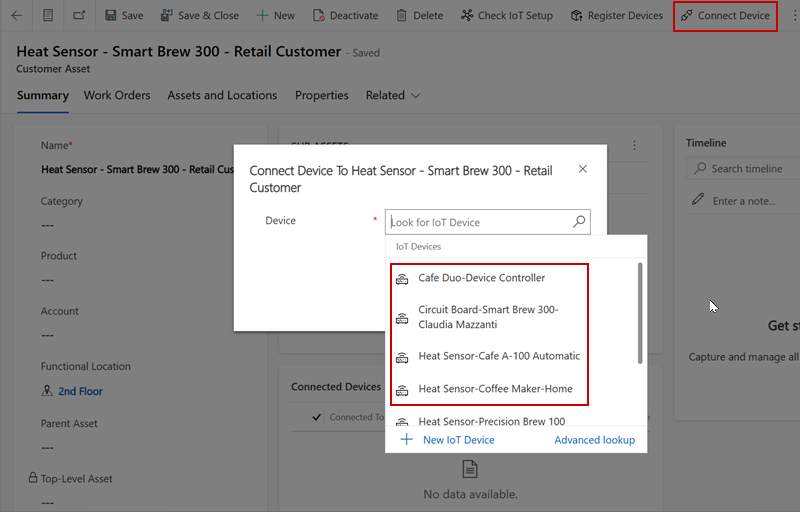
IoT-varsler fra en bestemt sensor tagger også det relaterte kundeaktivumet. Hvis det opprettes en arbeidsordre fra varselet, noteres både varselet og aktivumet.
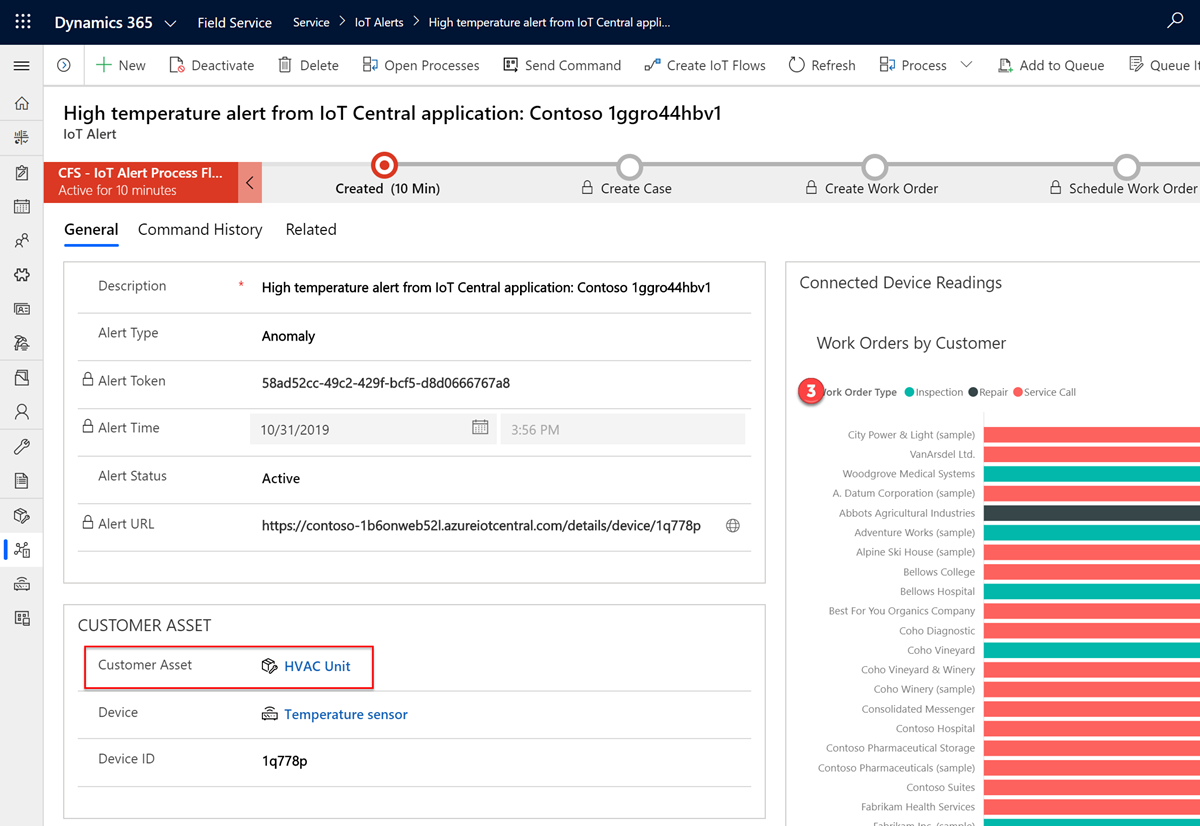
Når du viser et kundeaktivum, velger du Kontroller IoT-oppsett for å få informasjon om IoT-konfigurasjonen for aktivumet, for eksempel om IoT er distribuert eller om enheter er tilgjengelige.